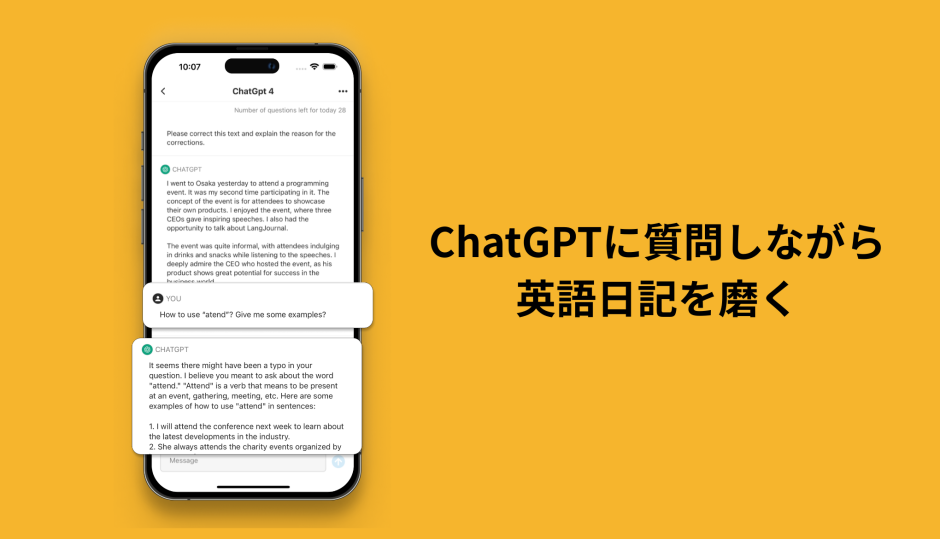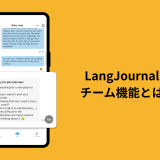Table of Contents
LangJournal には、日記を書き終えた直後にその場でAIに質問し、気になる箇所を即修正できる機能があります。機械的な一括添削ではなく、納得いくまで“対話しながら”仕上げられる点が最大の特長です。
英語日記を書き終えたら「質問」タブをタップ。すると 5 つの質問テンプレ がワンタップで呼び出せます。
| テンプレート | 何が分かる? |
|---|---|
| 自然な英語になっている? | 不自然な語順・直訳調を指摘 |
| ネイティブらしい表現になっている? | こなれた言い回しを提案 |
| 文法やスペルに間違いはある? | ミスを網羅的に列挙 |
| 母国語の内容が英語でも伝わる? | 文化差で伝わりにくい部分を指摘 |
| お手本を書いて | 全文をネイティブ品質でリライト |
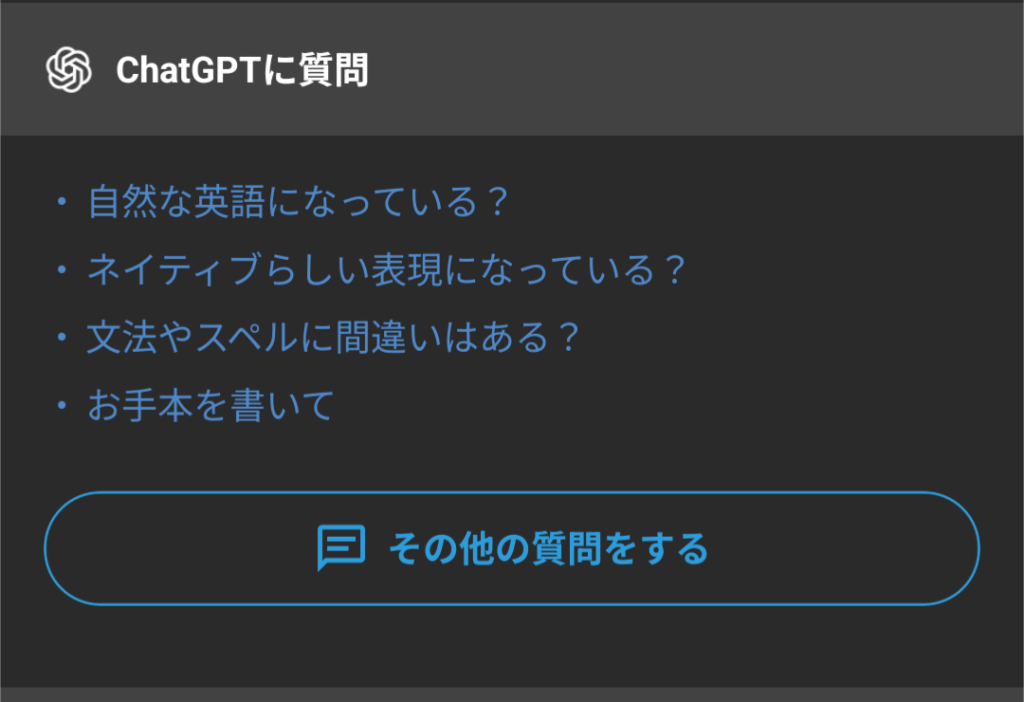
- 日記を書く(まずは自力でアウトプット)
- ざっくり添削 を受ける
- 質問タブ で気になる点を深掘り
- 編集タブ に戻り、その場で修正
この往復を数回繰り返すだけで、理由を理解しながら リライトできるため、表現が定着しやすくなります。
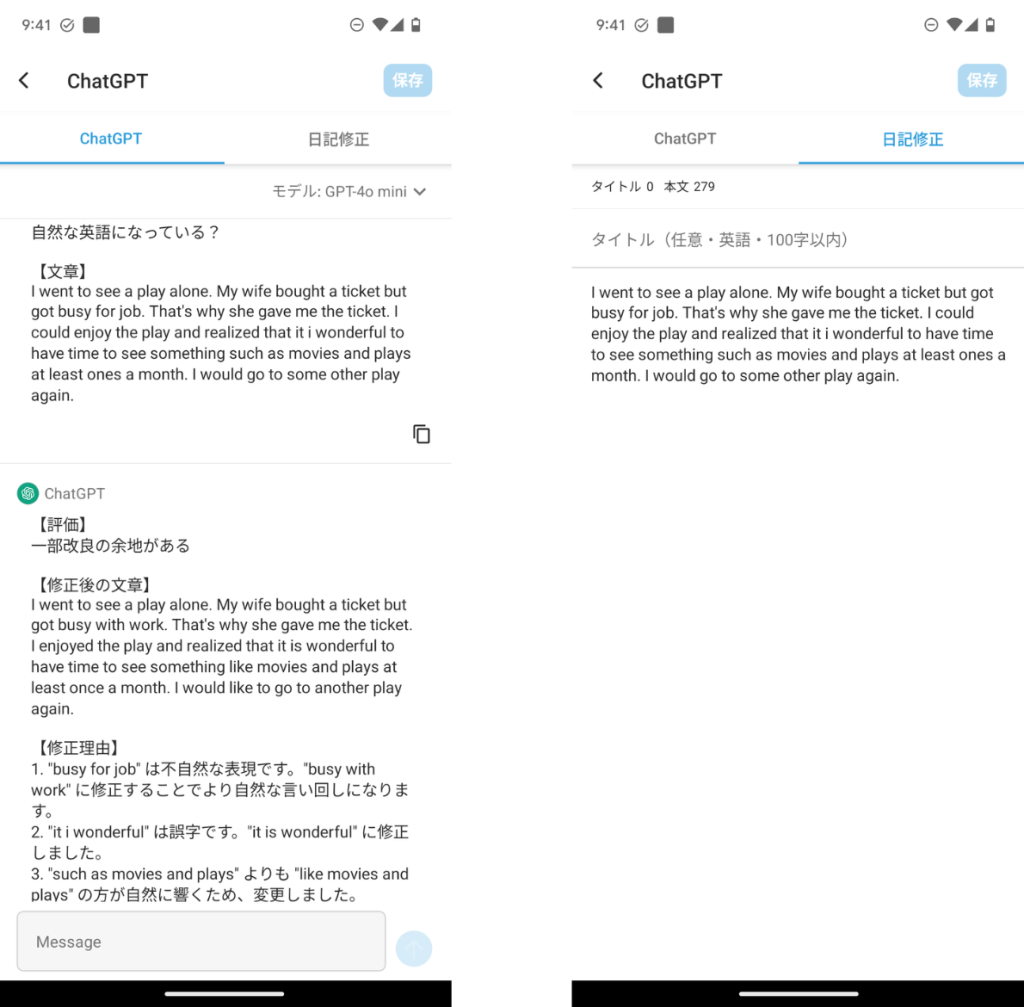
- 自力執筆 → 差分確認 → 質問 という順序で “思考と言語化” を行き来するため、記憶定着率が高い
- 質問はテンプレをタップするだけなので 調べ物のタイムロスがゼロ
- 回答はチャット形式。納得いくまで再質問でき、ブラックボックス感がない
Q. テンプレ以外の質問もできますか?
A. もちろん可能です。自由入力欄に打ち込めば、文法解説や同義語比較など、より詳細な回答も得られます。
Q. 質問回数に制限はありますか?
A. 無制限で利用できます。プレミアム会員は広告なしでご利用いただけます。
LangJournalの“質問&即編集”機能は、①まず書く → ②AIに訊く → ③すぐ直す というシンプルな 3 ステップで、英語日記をネイティブ品質へ近づけます。スクショのとおりタブをまたぐだけなので操作も直感的。ぜひ今日の英語日記から試してみてください!
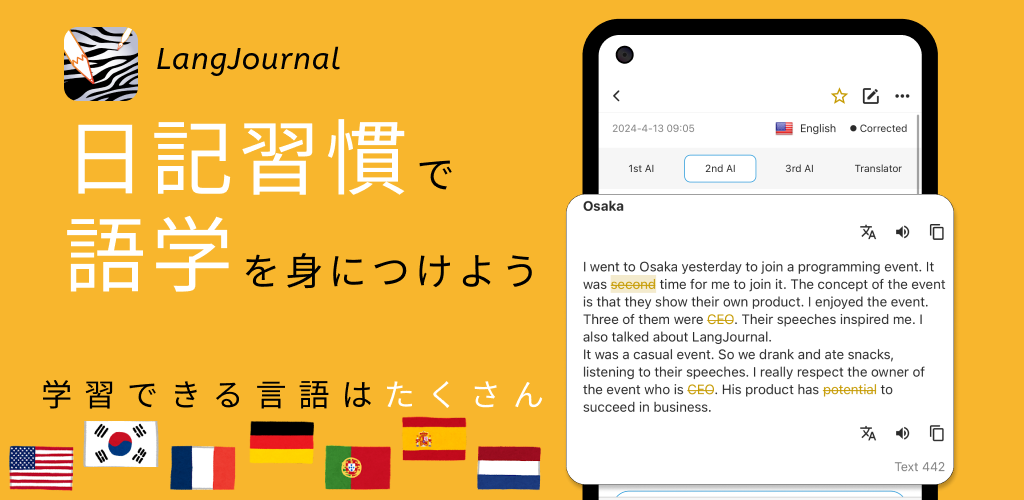
LangJournalは、英語や韓国語日記をAIで添削ができるアプリです。このブログの管理人が開発/運営しています。興味がある人は下記リンクからダウンロードして試してみてください!
 LangJournal Blog
LangJournal Blog